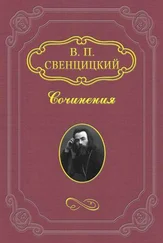Довольно интересным способом выделения слов является использование разреженного текста. В результате применения этого эффекта расстояние между буквами увеличится, следовательно, отформатированный фрагмент будет бросаться в глаза. Для изменения этого параметра перейдите на вкладку Положение на странице и в поле Интервал выберите значение Разреженный (здесь же вы можете установить величину разрядки).
В новой версии Word доступна дополнительная панель инструментов – еще одна возможность форматирования текста. При выделении фрагмента рядом с ним появится дополнительная панель, на которой размещены основные инструменты форматирования текста (рис. 2.5). Выделив элемент, изменить его можно с помощью кнопок этой дополнительной панели. Кроме этого, отобразить ее можно, щелкнув рядом с выделенным фрагментом правой кнопкой мыши.
Рис. 2.5. Дополнительная панель форматирования текста
Настроить отображение дополнительной панели форматирования можно в окне параметров текстового редактора Word. Для этого в группе Настройка следует установить флажок Показывать мини-панель инструментов при выделении. Если этот флажок снять, дополнительная панель рядом с выделенным текстом отображаться не будет.
...
Примечание
В видеоуроке «Урок 2.3. Форматирование символов и слов», который находится на компакт-диске, прилагаемом к книге, показано, как форматировать отдельные символы и слова в тексте.
Форматирование абзаца
При наборе текстов, особенно научных и учебных, не менее важным является форматирование абзаца. В методических пособиях часто указываются параметры оформления, касающиеся абзацных интервалов. Работы, которые не удовлетворяют этим требованиям, могут быть не приняты к защите или оценены ниже, чем они того заслуживают. Для изменения параметров форматирования абзаца на вкладке Главная предназначена группа Абзац.
При форматировании абзаца можно задать два параметра – тип выравнивания и междустрочный интервал.
Тип выравнивания определяет внешний вид абзаца и его границ на странице. В редакторе Word существуют следующие типы выравнивания: По левому краю, По правому краю, По центру и По ширине. Для установки какого-либо из них предназначены одноименные кнопки, расположенные в группе Абзац. Тип По центру чаще всего используется при оформлении титульной страницы и заголовков, а вот основной текст принято выравнивать По ширине – в этом случае края абзаца будут ровными.
Междустрочный интервал характеризует расстояние между строками абзаца. Для его установки нажмите кнопку Междустрочный интервал, расположенную в группе Абзац. В появившемся списке выберите необходимую величину. По умолчанию интервал равен единице – он достаточно удобен. Однако, если вам необходимо внести исправления в бумажном варианте, удобнее будет установить другое расстояние между строками, например полтора или два.
Установить параметры выравнивания можно на вкладке Отступы и интервалы окна Абзац (рис. 2.6). В раскрывающемся списке междустрочный области Интервал выбирается необходимое значение: одинарный, полуторный или двойной интервал. Кроме этих фиксированных значений, можно задать и произвольное. Пункт Множитель позволяет ввести другие интервалы в поле значение, например интервал 1,5 гораздо удобнее одинарного, но при этом он не такой широкий, как полуторный. Здесь же можно указать расстояние между строками в пунктах (единицах измерения шрифта). Для этого в списке междустрочный следует выбрать пункт Точно, а в поле значение – задать размер шрифта (расстояние между строками будет соответствовать выбранной величине букв).
Рис. 2.6. Параметры форматирования абзаца
При написании дипломных и курсовых работ чаще всего требуется использовать полуторный абзацный интервал. Иногда в требованиях к оформлению указывается количество строк на листе. В этом случае вам придется подобрать нужное значение абзацного интервала. Например, принятому при оформлении диссертаций количеству 30 строк на лист соответствует значение 24 пт абзацного интервала Точно.
В этой же области (Интервал) с помощью раскрывающихся списков Перед и После можно настроить расстояние между абзацами. По умолчанию эти значения равны нулю. Их удобно увеличить в тех случаях, когда вам необходимо внести правку между абзацами в распечатанном тексте.
Если вы хотите оставить небольшие пропуски перед абзацами, установите значение, например, 5 пт. Величина 10 или 12 пт равна одной строке, набранной 10-м или 12-м размером шрифта соответственно. Оставлять такие пропуски при печати не рекомендуется, а вот при наборе они помогают лучше видеть и воспринимать текст, ведь тогда абзацы разделены между собой.
...
Читать дальше
Конец ознакомительного отрывка
Купить книгу